选择“页面布局”选项卡下“页面设置”组中的功能或单击“页面设置”功能组右下角的启动按钮,利用弹出的“页面设置”对话框,可以进行页边距、纸张方向、页码范围、纸张大小、文字方向和页眉页脚的设置,如图3-88所示。
1.页边距
单击“页面布局”选项卡下“页面设置”组中的“页边距”下拉按钮,弹出“页边距”列表,如图3-89所示。可以选择已定义好的页边距,也可以选择“自定义边距”命令,打开“页面设置”对话框,在“页边距”选项卡中的“上”“下”“左”“右”四个文本框中输入正文边界距页面四周的距离数值即可。
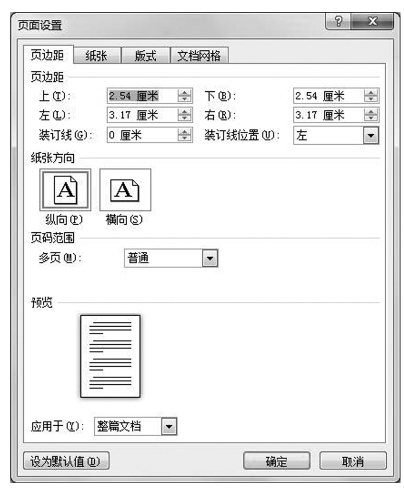
图3-88 “页面设置”对话框
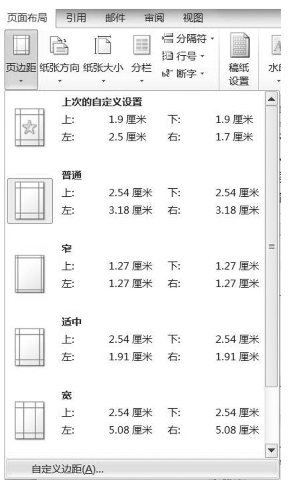
图3-89 “页边距”列表
“装订线位置”:该文本框用来输入文档的装订线边距,以便在文档的两侧或顶部留出额外的空间,保证不会因装订而遮住文字。
“纸张方向”:用来选择纸张的页面方向。用户可以选择“纵向”或“横向”选项,或单击“页面布局”选项卡下“页面设置”组中的“纸张方向”,在打开的列表中选择。在页面方向改变后,Word会将上、下页边距与左、右页边距互换。
“页码范围”:选项组中可以指定文档中页面所需的打印方式。用鼠标单击“多页”右侧的下拉按钮,打开下拉列表框。其中的“普通”选项就是默认的单页设置;“对称页边距”选项指用户想将文档打印成双面,并且使两面的文本区域相匹配,选择“对称页边距”后,“页边距”选区中的“左”和“右”将变成“内侧”和“外侧”,此时的预览框将变成双面对称的页;选中“拼页”选项后,“页边距”选项组中的“上”和“下”将变成“外侧”和“内侧”;选中“书籍折页”选项后,在“多页”下方出现一个“每册中页数”的选择框,可以从中选择该项设置在文档中应用的页数,“页边距”选项组中的“左”和“右”将变成“内侧”和“外侧”,可以创建菜单、请柬、事件程序等需要单独居中折页的文档。
“预览”中的“应用于”列表框内有以下几项内容供选择:“整篇文档”表示本次所做的设置对当前正在编辑的整篇文档有效;“插入点之后”表示本次所做的设置只对插入点之后的文档有效。
注意:不要将设置左右页边距与段落缩进混淆。页边距设置确定正文的宽度,也就是说,确定文本与页面边界之间的距离。而段落缩进指的是文本与页边距之间的距离。缩进还可使所选段落与其他文本产生一定的偏移。
2.纸张
“纸张”选项卡如图3-90所示。在该选项卡的“纸张大小”选项组中,用户可以在下拉列表中选择纸张类型。当用户选中了一种标准纸型后,在其下面的高度和宽度中显示该型号纸的尺寸,一般默认纸型为A4纸。如果标准纸型都不符合要求,用户可以在“宽度”和“高度”框中输入所需要的纸张的宽度和高度。或选择“页面布局”选项卡下“页面设置”组中的“纸张大小”,弹出“纸张大小”列表,选择已定义好的纸张,如图3-91所示。(www.daowen.com)
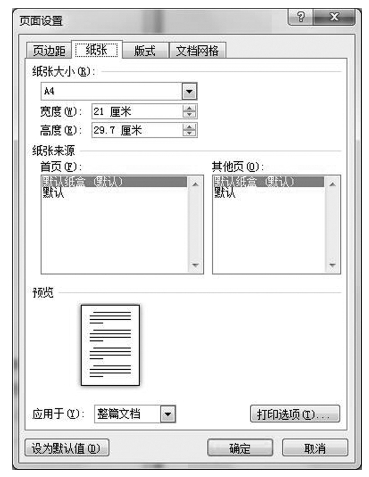
图3-90 “纸张”选项卡
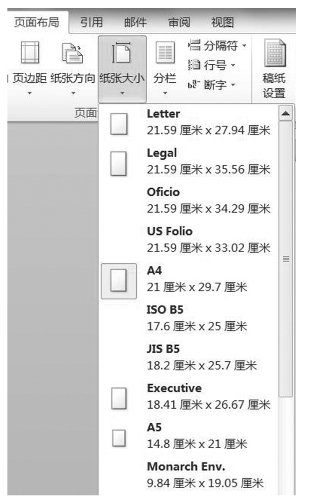
图3-91 “纸张大小”列表
3.版式
用户可能发现有些书中首页的页面设置与后续页面的设置有时并不完全一样,而且有时相邻各页之间的设置也各不相同。比如,有些章节的首页上没有页眉和页脚,而有的书中的奇数页和偶数页的页眉、页脚也不一样。这些都可以从“页面设置”对话框的“版式”选项卡中来设置,如图3-92所示。
在“节”选项组的“节的起始位置”下拉列表框中为文档中的各个节设置起始位置。“页眉和页脚”用于设置页眉和页脚的生效范围。在“页面”选项组中可以设置页面的垂直对齐方式。
4.文档网格
单击“页面设置”对话框中的“文档网格”选项卡,打开如图3-93所示的对话框。在“文字排列”选项组中设置文字的排列方向及应用的栏数。在“网格”选项组中,如果选中“无网格”选项,系统会根据纸张的大小、边距的设置以及用户对文档中字符或段落的格式设置,自动确定每行的字符个数、字符间距和每页的行数、行间距;如果选中“只指定行网格”选项,Word 2010采用默认的每行字符数和字符间距,只允许用户设置每页上的行数和行间距;如果选中“指定行和字符网格”选项,则用户可以根据实际情况设置每行的字符个数、字符间距和每页的行数、行间距。如果选中“文字对齐字符网格”选项,可以使文字和字符网格自动对齐。
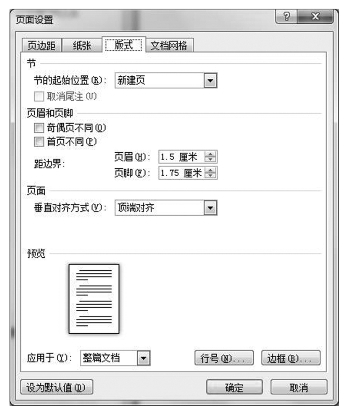
图3-92 “版式”选项卡
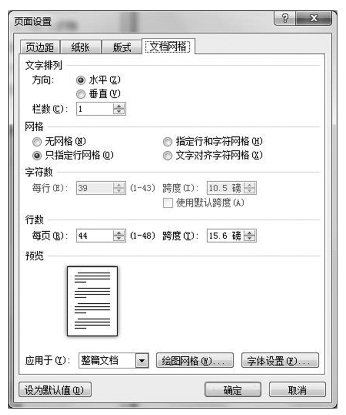
图3-93 “文档网格”选项卡
免责声明:以上内容源自网络,版权归原作者所有,如有侵犯您的原创版权请告知,我们将尽快删除相关内容。






